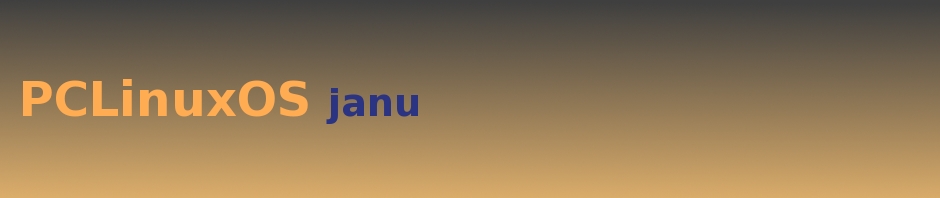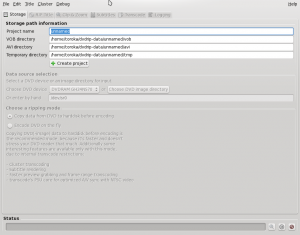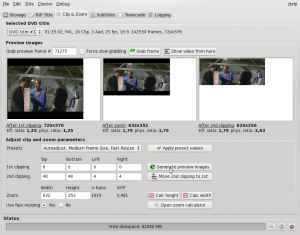|
Eredeti cikk: PCLinuxOS Magazine – 2009. szeptember |
|
Írta: Malcolm Ripley (malc) |
|
Miért akarhatod archiválni a filmjeidet? Nos, az esetemben a hely és a kényelem miatt. A szobányi, túlságosan is sok CD-t és DVD-t nehéz kezelni! Egy 1TB-os meghajtó 70 GBP-be (100 USD) kerül és könnyedén elfér rajta az összes zene, film és fotó. Emellett még bedugható egy PS3-ba, ami egy AV vevőbe és az pedig egy HD TV-be van dugva. Külön plusz, hogy a PS3 használható zenei távirányítóként, vagyis a TV-t nem kell bekapcsolni.
A múltban néhány filmet PC-n tömörítettem a gyerekeimnek, hogy PSP-jükön lejátsszák. A filmeket, mielőtt a PSP-re konvertáltam volna (saját MP4-es formátuma van), 200 MB/óra sebességgel rip-eltem és konvertáltam. Teljes méretben épp hogy élvezhető volt, de a sötét területek nagyon gyenge minőségűek voltak. 300 MB/ó-val a filmek még éppen elmentek, még ha a sötét területek eléggé „nehézkesek” is voltak még TV-n, távolabbról nézve is. 400 MB/ó-s filmeket nem lehetett megkülönböztetni az eredetitől (TV-n). Nem csak ez, hanem a PS3-t 1080p-re beállítva a minőség meglepően jó volt. Tehát megvan – 400 MB/ó a cél. Előkészületek Ha eddig még nem tetted volna meg, töltsd le a dvd::rip-et Synaptic-kal. A letöltéssel jönnie kell a DVD kikódoló könyvtárnak, a libdvdcss2-nek is. Sok helyre lesz szükséged a művelethez, elegendő kell, hogy tárold a leszedett és a tömörített filmet is. Egy rip-pelt film lehet akár 8 GB is, plusz a tömörített változat 1,5 GB-vel. Vagyis, legalább 10 GB-re lesz szükséged. Tudjál róla, hogy jelenleg csak a felirat nélküli filmeket lehet kódolni. Ez a korábbi verzióra volt igaz, most már képes a feliratokat is kezelni – ford. Indulás Amikor először indítod a dvd::rip-et, egy beállítóablak fogad. Itt, különböző lapokon adhatod meg az alapbeállításokat. Leginkább a könyvtárakra és a kódolásokra. Az újabb változatnál már itt nem kell semmiféle beállításokat végezni, mivel az alapbeállítások rendben vannak. Indításhoz válaszd a „File → New Project”-et. A következő képernyő jelenik meg: |
Írd be a projekt nevét (alapból névtelen), amiben nem lehet szóköz és nyomd le a „Create Project” gombot. Most a képernyő olyan lesz mint a fenti, és adatforrásként a megfelelő DVD-eszközt kell mutatnia. Ha a beállításokon változtatnod kell és kézzel kell beállítanod (pl. /dev/hdc), akkor a meghajtót úgy tudhatod meg, hogy beraksz egy DVD-t, kiválasztod a „Tulajdonságok”-at az asztali ikonon és a Meta info-ra kattintasz. Az eszköz csomópontja az az érték, amire szükséged van.Győződj meg arról, hogy a „Copy data from DVD…” (adatok másolása aDVD-ről) opció be legyen állítva és nyomd le a „Rip Title” feliratú gombot, ami a következő képernyőre visz: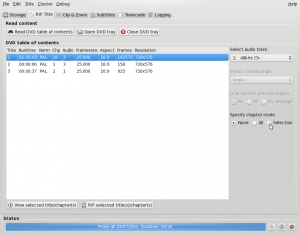 |
Az elején a tartalom területe üres. Kattints a „Read DVD table of contents” a DVD tartalomjegyzék beolvasása) gombra és a lemez összes részét beolvassa, automatikusan kiválasztva a főt. A legtöbb DVD-n az első hangsáv angol. Amennyiben kétségeid lennének, a következőképpen ellenőrizd:
Most már leszedheted a filmet a merevlemezedre a „RIP selected titles(s)/chapter(s)” gomb lenyomásával. Beletelik egy ki időbe. Egy kétórás film az 1.8 GHz-es dual core laptopomon 20 perc alatt megy le. Bármikor átválthatsz másik asztalra és amíg a rip-elés megy mást csinálhatsz, ami egy kicsit lelassítja a rip-elést. Miután a filmet leszedte, válaszd a „Clip & Zoom” fület, ahol a következőket láthatod: |
Az előzetes beállítások értékét állítsd „Autoadjust, Big Frame Size és HQ Resize”-ra állítsd és kattints „Apply preset values” (előzetes beállítások alkalmazása) gombra. Amennyiben a film teljes képernyős (TV formátumú), javasolt a „Fast resize” alkalmazása. Ez kisebb méretű filmet eredményez. A „full frame” 50%-kal nagyobb (a fájlméretet illetően is), mint a szélesvásznú film.Most válaszd a „transcode” fület és a következő képernyőt látod: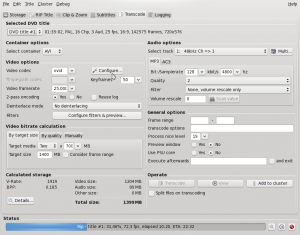 |
Ne aggódj! Majdnem minden alapból beállított és nem kell állítani. A kulcsértékek a „Video codec: xvid”, „2-pass encoding: yes, no deinterlacing”. Győződj meg arról, hogy hangsáv a rip-eléskor az általad kiválasztott lesz-e és a „Bit-/Samplerate: 128k/s 48000 Hz, Quality: 2, Filter: none, volume rescale only” (mintavételezés: 128 kHz/s, minőség: 2, Szűrő: nincs, csak hangerő beállítás).Néhány film nem tömöríthető megfelelően és a hang eltolódik. Megoldás, hogy az elejéről néhány kockát ki kell venni. Ez általában nem probléma, mert a filmek a stúdió címerével és nyitócímmel indulnak, tehát az első 10 másodperc átugrása nem probléma. Hogy időt takaríts meg (sok időt), alkalmazd ezt minden filmnél, alapból. A „General options”-nál állíthatod be, a „Frame range start”-ot 250-re állítva (Észak-Amerikában 300-ra, mert az NTSC/ATSC képkockasebesség 29,97 kocka másodpercenként, szemben a PAL szabvány 25 képkockájával) és a tartomány végét hagy üresen. Ez 10 másodpercet lecsíp az elejéről, és eddig nekem minden filmem szinkronba került ezzel.Néhány film egy kicsit sötétebb lehet (pl. Alien vs Predator Requiem). Lehetőséged van világosítani rajta a „Configure filters & Preview” résznél szűrőt beállítva: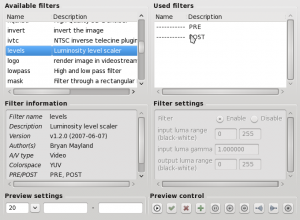 |
| A bal felső listában a „levels” szűrőn kettőt kattints. Kattints rá és húzd a „PRE” és a „POST” közé a jobb felső listában. A jobb alsó részen a gamma értékét állítsd 1-nél nagyobbra. Általában 1,5 és 2 között megfelelő. Az eredményt a „preview” (előnézet) segítségével ellenőrizheted. Az eredeti és nem a leszedettre is alkalmazható előnézet. Amennyiben behelyezett lemez nélkül próbálnád, akkor hibajelzést kapsz és a dvd::rip egy kicsit megzavarodik; a hibajelzés nem tűnik el, még akkor sem, amikor a lemezt behelyezted. Mentened kell a projektet és bezárni, majd újraindítani a dvd::rip-et. Amikor a szűrőbeállítás kész, zárd be az ablakot és lépj vissza a „transcode” képernyőre.Végül az átkódolás: válaszd a „ Video Bitrate calculation → By Quality → 0.15”-öt és nyomd le a „Transcode”-ot. Az átkódolás órákat vesz igénybe. A második fázis általában kétszer tovább tart, mint az első.Időtakarékosságból próbálhatod az egylépéses átkódolást is, de ez a minőség rovására megy. Különbség van az egy- és a kétlépcsős kódolású filmek között. Az egylépcsős kódolású filmeknél az alakzatok széleinél, mint pl. arcélek, épületek stb. vibrálás tapasztalható. Átkódolás közben nyugodtan dolgozhatsz. Én még képszerkesztést is csináltam, miközben film átkódolása ment.
Megjegyzés: amennyiben éjszaka megy az átkódolás, párhuzamosan két dvd::rip is futhat. Problémák Film rip-elése néha megakadhat, mielőtt elérné a végét. A film ettől függetlenül tömöríthető, de a következőképpen kell eljárnod:
Összegzés Amikor elkapod a fonalat, meglepően könnyű lesz. Mivel kép nélkül mehet az átkódolás, naponta 3-6 filmet lehet feldolgozni anélkül, hogy a gép normál használatát zavarná. A képaláírások egyelőre megoldandó problémát jelentenek. Számtalan leírás van arról, hogyan kell csinálni, de egyik sem magától értetődő, könnyen végrehajtható. Amennyiben találok egy „jelöld ki és kattints” módszert, jelezni fogom. |
Ehhez a cikkhez 2010. januárjában kiegészítés jelent meg! |